Генериране на напречни сечения CivilCAD
С тази статия ние даваме новото лице изрази задоволството си от официалния сайт CivilCAD, чудесна работа от приятели ARQCOM в навечерието на 15 се срещнат с повече от 20,000 потребители в Латинска Америка. 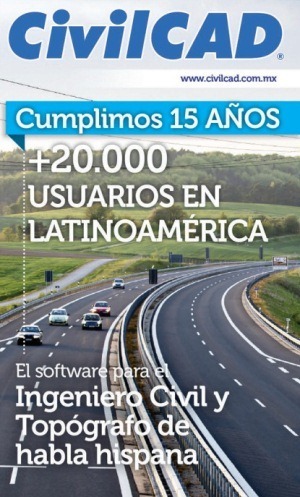
В новата му секция "Уроци" са включени интересни произведения с логика стъпка по стъпка. В този случай искам да покажа примера за генериране на напречни сечения по централна ос с помощта на CivilCAD.
Този урок е изграден на четири етапа:
1. Изграждане на цифров модел на терена. Преглед на урок
Първоначално се прави въведение във формата на точките, защото в този случай работите със земя с информация в следния формат:
Номер на точка, координатна X, Y координата, кота, детайл
1 367118.1718 1655897.899 293.47
2 367109.1458 1655903.146 291.81
3 367100.213 1655908.782 294.19
4 367087.469 1655898.508 295.85 CERCO
5 367077.6998 1655900.653 296.2 CERCO
След внасянето на точки триангулацията се обяснява за генерирането на цифровия модел.
Накрая се обяснява конструкцията на линиите на контурите, като на всяка стъпка се посочва слоят, в който се съхраняват данните.
Също така са включени основните файлове, така че потребителят да може да го развие стъпка по стъпка:
- Където се съдържат точките
- Пресечни раздели (.dwg), което е крайният чертеж
- Данни за геометрията на секции (.sec), която съдържа конфигурационния файл на секцията
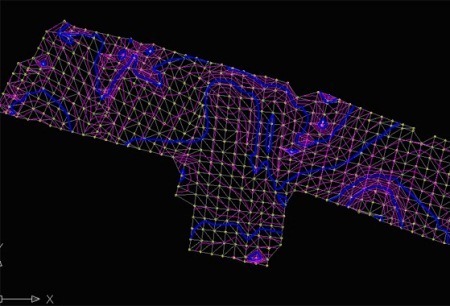
2. Изграждане на станции по оста на пътя. Преглед на урок
В този етап се изгражда профилна ос, към която се генерират станции всеки 10 метър.
Дидактиката на урока поддържа подобна логика, така че потребителят може да опита сам по себе си като пример:
За това правим: CivilCAD > Алтиметрия> Ос на проекта> Маркиране на станции
Системата ни пита да изберем оста, докосваме я до мястото, където започва инсултът въведете да потвърдим, че сме съгласни с номенклатурата 0 + 00.
Тогава системата ни пита дължината на секцията отдясно и наляво. Ще използваме този пример25.00 и за двете страни.
Тогава системата ни пита как ще изберем станциите:
- Интервал, означава на еднакво разстояние, например на всеки 20 метър.
- Разстояние, означава на известно разстояние от произхода, като 35.25 метра.
- Станция, в случай че се надяваме да го въведем във формат на станции, като 0 + 35.20
- Точка, това е, ако искаме да го посочим с показалеца на линията
- Край, за да приключите с рутината.
В този случай ще използваме първия параметър (интервал), за да напишем писмо I, а след това и ниеВъведете.

В края на този етап се изграждат напречните сечения на естествения терен.
3. Вертикална конструкция Преглед на урок
Още на този етап дизайнът се изчертава върху профила, който е изграден в предишния раздел, като се посочват вертикалните криви и се маркират точките на интерес на кривата (PCV, PIV, PTV). Също и склоновете.

4. Типичен дизайн на секцията. Преглед на урок
Като последна стъпка, урокът показва конструкцията на типичния участък на наклона.
Тъй като работи с CivilCAD, се изграждат основният слой, папка и наклони. Стихотворението е подобно ...
Обратно към оригиналния панел, ние сме почти готови да изчертаем напречните сечения.
Долните бутони ви позволяват да конфигурирате някои допълнителни опции като:
- канавка, Възможно е да се определи дали искаме червата да се разглежда само в краищата, където има нарязани, а не там, където има насип (наклон на пълнене). Също така можем да изберем да не разглеждаме канавката в нито един край, както и размери.
- Мащаби. Тук е определена връзката между вертикалните и хоризонталните скали за чертежа във всеки раздел.
- Опции. Ето повече алтернативи между хоризонталната, вертикалната решетка и други изчисления, които са извън този урок.
Преди да го направим, можем да визуализираме как ще изглежда. Това става с бутона За преглед, Тук можете да видите всяка станция с чертеж, височини в централната ос, рязане и насип. С бутона приемам върнахме се към главния панел.
И с това се развиват профилите по профила.

Приветстваме усилията на ARQCOM, със сигурност тези уроци ще подобрят инструментите за управление на работата на потребителите, които преминават включително 2013 движат по AutoCAD, Bricscad V12 PRO и в рамките на дни на ZWCAD са по-евтини алтернативи на AutoCAD.


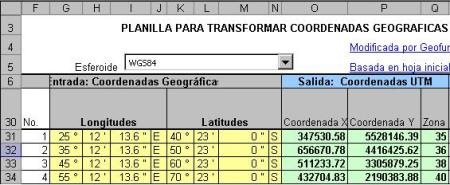




и ако исках да направя същото, но с напречни сечения, които нямат еднаква ширина на короната, те биха могли да бъдат променливи
Изглежда феноменален, благодарение на огромния дизайн инструмент.
Поздравления, хиляда благодарности